Cara Mengganti Background Foto dengan Photoshop untuk Pemula
Di jaman yang canggih ini kita bisa membuat foto yang terlihat kurang bagus menjadi bagus dengan memanfaatkan aplikasi untuk mengedit foto. Salah satu aplikasi yang sangat populer bagi kalangan desainer adalah Adobe Photoshop.Sudah banyak inovasi yang dilakukan oleh photoshop sehingga mengeluarkan banyak versi, dan tentunya semakin hari semakin berkembang dari CS1, CS2, CS3, CS4, CS5, sampai CS6. Banyak pula tutorial photoshop yang bertebaran di internet, dari teknik A sampai Z.
Ada satu teknik yang paling sederhana dan kami yakin bisa dilakukan oleh seorang pemula sekalipun, yaitu mengganti warna background pas foto. Karena hanya dengan beberapa langkah saja warna background belakang bisa ganti warna, simak langkahnya dibawah ini.
Contents [hide]
Cara Mengganti Warna Background Foto dengan Photoshop
Pertama, siapkan terlebih dahulu aplikasi photoshopnya, contoh kami disini menggunakan photoshop CS6, tapi tenang saja apabila photoshop yang anda gunakan menggunakan versi yang berbeda.Karena pada dasarnya fitur dan cara penggunaan tidak jauh berbeda.Buka aplikasi photoshop dan pilih foto yang akan diedit. Caranya pilih file (pojok kiri atas) dan open image, atau bisa langsung menekan tombol Ctrl+O.
Disini berakal.com mencoba untuk mengubah warna background foto presiden pertama kita yaitu Bapak Soekarno.
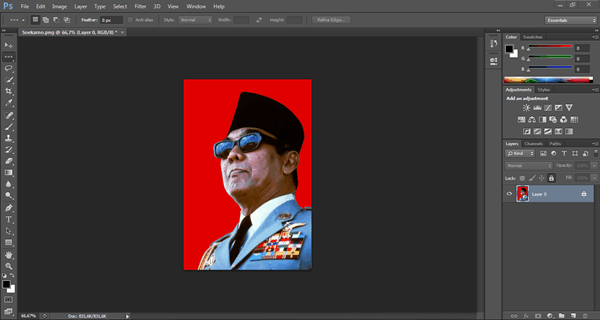
Setelah foto di masukkan ke photoshop, kemudian tekan Ctrl+J untuk Duplicate layer, atau bisa juga klik kanan di layers kemudian pilih Duplicate layer.
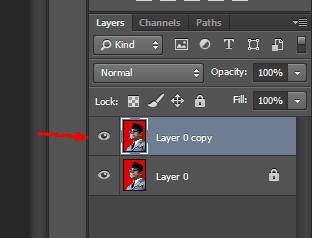
Setelah di duplikat maka foto layers akan ada 2 buah. Lalu tekan simbol mata pada “layer 0” (contoh diatas) sehingga layer asli tidak akan terlihat.
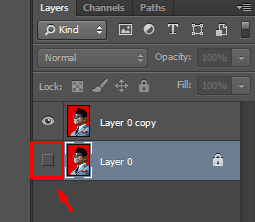
Sebenarnya dari awal anda tidak perlu melakukan duplicate layer, tinggal hilangkan saja gembok pada layers awal sehingga bisa diedit sesuka hati. Bahkan terkadang layers tidak ter-gembok. Tinggal disesuaikan saja.Kemudian pencet huruf W untuk mengaktifkan mode Magic Wand Tool
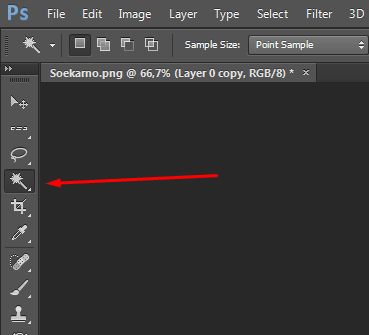
Kemudian klik background pas foto yang berwarna merah (contoh disini) untuk seleksi area yang akan diganti warnanya. Sehingga akan tampak seperti gambar dibawah ini
Langkah ganti background foto dengan photoshop

Kemudian pilih warna yang akan digunakan, disini misal kami memilih warna biru. Anda bisa menyesuaikan dengan warna lain sesuai dengan yang diinginkan.
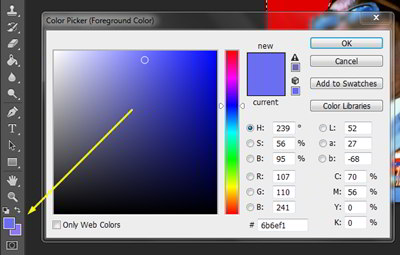
Setelah itu pencet tombol G di keyboard untuk mengaktifkan mode Paint Bucket Tool. Ini digunakan untuk merubah warna background merah menjadi biru.
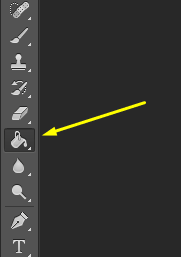
Setelah mengaktifkan mode tersebut, tinggal langkah terakhir yang perlu dilakukan. Yaitu mengklik area yang tadi sudah di seleksi sehingga secara langsung background merah akan berubah menjadi biru.

Langkah terakhir tinggal simpan saja foto tersebut dengan menekan Ctrl+S dan simpan dengan format .png atau .jpg sehingga foto akan langsung tampil.
Itu baru beberapa fitur yang bisa kita manfaat di photoshop, masih banyak segudang fitur lain yang bisa kita manfaatkan untuk melakukan desain foto. Yang insyaAllah akan kami sajikan di tutorial-tutorial berikutnya.

Tidak ada komentar